Stopa#
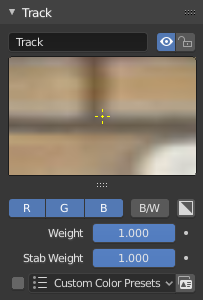
Panel Stopa.#
- Názov
Týmto poľom môžete zmeniť názov stopy. Názvy stôp sa používajú na prepojenie údajov o snímaní s inými oblasťami, napríklad s vynútením Snímať stopu.
- Povoliť (ikona oka)
Tento prepínač ovláda povolenie značky. Ak je značka zakázaná, jej pozíciu nepoužíva ani riešiteľ, ani vynútenia.
- Zámok (ikona zámku)
Tento prepínač ovláda uzamknutie stopy. Zamknuté stopy nie je možné vôbec upravovať. Pomáha to zabrániť náhodným zmenám na stopách, ktoré sú „hotové“ (snímané presne pozdĺž celého záznamu).
Miniaplikácia Náhľad stopy#
Miniaplikácia na tomto paneli sa nazýva „Náhľad stopy“ a zobrazuje obsah oblasti vzoru. Pomáha skontrolovať, ako presne je snímaná významná črta (kontroluje, či nedochádza k posunu z pôvodnej polohy) a tiež pomáha presunúť stopu späť do správnej polohy. Stopu možno posúvať priamo použitím tejto miniaplikácie ťahaním myšou.
Ak sa použije kotva (pozícia v obrázku, ktorá sa sníma, sa líši od pozície, ktorá sa používa na rodičovstvo), miniaplikácia náhľadu zobrazí oblasť okolo pozície kotvy. Táto konfigurácia pomáha pri maskovaní niektorých vecí, keď na pozícii, kde má byť umiestnený roh masky, nie je žiadna dobrá významná črta. Podrobnosti o tejto technike budú napísané neskôr.
Pod miniaplikáciou náhľadu sa nachádza malá oblasť, ktorú možno použiť na zväčšenie vertikálnej veľkosti miniaplikácie náhľadu (oblasť je zvýraznená dvoma vodorovnými čiarami).
Ďalšie možnosti#
- R, G, B
Snímanie prebieha v priestore stupňov sivej, takže vysoký kontrast medzi prvkom a jeho pozadím umožňuje presnejšie snímanie. V takýchto prípadoch môže pomôcť zakázanie niektorých farebných kanálov.
- Náhľad v stupňoch sivej (čiernobielo)
Zobrazí náhľad obrázka ako stupne sivej, aj keď sú povolené všetky kanály.
- Náhľad masky (čierno/biela ikona)
Aplikuje masku definovanú nástrojom poznámky v miniaplikácii náhľadu.
- Váha
Ak sa na rekonštrukciu 3D kamery používa viacero stôp, je možné niektorým stopám priradiť zníženú váhu, aby sa kontroloval ich vplyv na výsledok riešenia. Tento parameter môže (a často musí) byť animovaný.
Zmenou váh problémových značiek snímania možno opraviť alebo výrazne znížiť nežiadúce skoky, pretože významné črty miznú alebo sa ťažko snímajú.
Ďalšie použitie Váhy stôp je, keď chcete rekonštruovať scénu z riešenia kamery. V takom prípade môžete najprv starostlivo snímať a riešiť scénu a po dokončení uzamknúť všetky značky klávesou Ctrl+L, nastaviť váhu snímania v Extra nastaveniach v nastavení snímania na nulu a použiť detekciu významných čŕt na rýchle pridanie množstva značiek. Teraz ich zosnímajte a znovu vyriešte scénu. Keďže ich váha je nulová, vôbec neovplyvnia vaše riešenie, ale budete mať v scéne veľa dobrých referenčných bodov.
- Stabilizácia váhy
Kým parameter Váha sa používa na 3D rekonštrukciu, parameter Stabilizácia váhy sa používa na riadenie 2D stabilizácie.
- Vlastné predvoľby farieb
Predvoľba pre Vlastnú farbu.
- Vlastná farba
Toto nastavenie prepíše predvolenú farbu značky používanú v editore klipov a v zobrazení 3D záberu a pomáha rozlišovať rôzne typy prvkov (napríklad prvky v pozadí a v popredí atď.). Farbu možno použiť aj na „zoskupovanie“ stôp, takže pomocou operátora Vybrať zoskupené možno vybrať celú skupinu stôp podľa farby.
Tip
Ak chcete vybrať vhodné body na snímanie, použite body v strede časovej osi záberov a sledujte ich smerom dozadu a dopredu. To zabezpečí väčšiu šancu, že značka a bod zostanú v zábere kamery.